手把手教你怎么释放c盘空间 如何清理win10系统的C盘空间
手把手教你怎么释放c盘空间,随着时间的推移,我们的电脑往往会因为各种原因而逐渐变得越来越慢,其中一个主要原因就是C盘空间的不断累积,导致系统运行缓慢。为了解决这个问题,我们需要学会如何有效地释放C盘空间并清理Win10系统。本文将手把手地教你如何进行这些操作,让你的电脑重新恢复高速运行。无论你是初学者还是有一定电脑知识的用户,都可以轻松跟随我们的步骤进行操作。让我们一起来看看吧!
具体方法如下:
步骤一:首先下载清理工具CCleaner
1、下载后如果是绿色版的直接解压运行程序,若是安装板的则在安装好后打开CCleaner软件;
2、清理电脑中系统垃圾和应用程序产生的垃圾,选择第一项“清洁器(c)”,然后选择“分析”,分析后,“运行清理器”,如图:
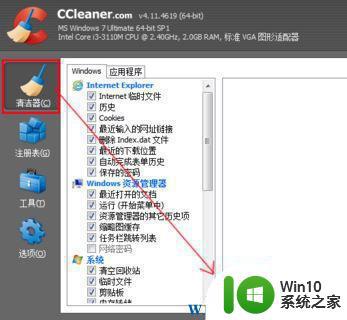
2、接下来是清理注册表,在左侧点击“注册表(G)”,然后选择“扫描问题”,扫描过后,选择在“修复所选问题”,之后弹出应该要不要备份注册表,根据个人情况选择,如图所示:
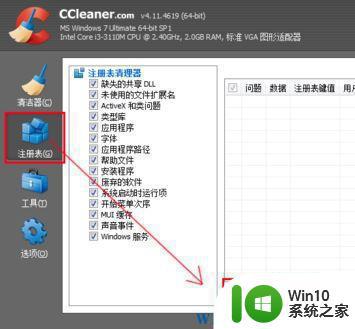
3、然后在左侧点击“工具”选项,我们可以看到“卸载”、“启动”、“文件查找器”、“系统还原”、“驱动器擦除器”等五个选项,其中“卸载”是电脑中程序的卸载选项,“文件查找器”是查找电脑中文件,“系统还原”是针对系统还原的工具,“驱动器擦除器”是擦除驱动器中的记录,按需要进行清理的的选项点击后进行清理即可。
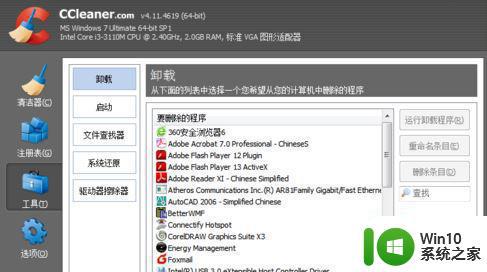
步骤二:手动清理
1、打开“此电脑”,在该C盘上面,点击鼠标右键,在里面选择【属性】;
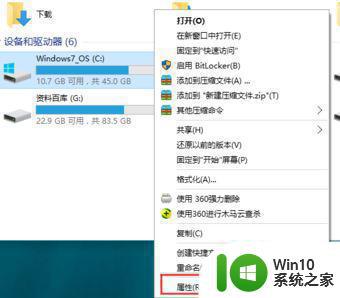
2、在C盘属性查看页面,在常规栏目下,点击【磁盘清理】按钮;
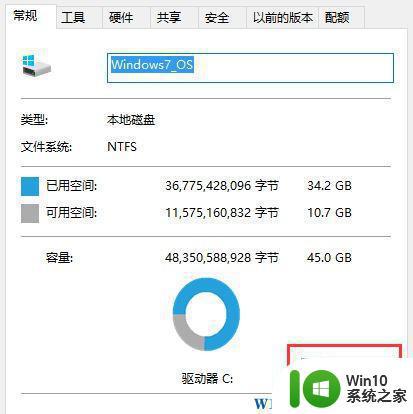
3、此时系统将自动进入磁盘清理的扫描过程,耐心等待片刻;
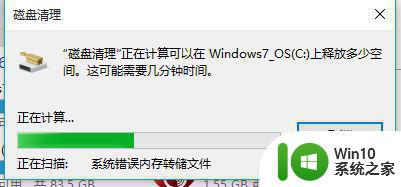
4、勾选需要清理的选项,点击下面的清理系统文件按钮;
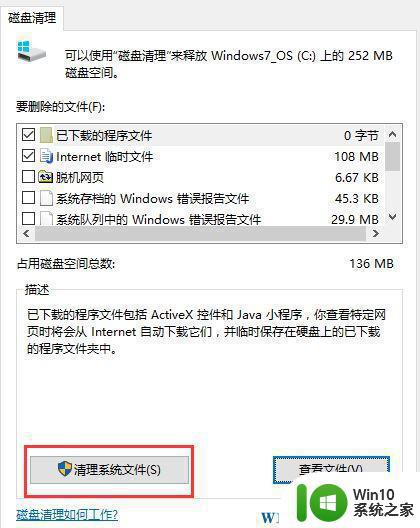
5、此时会再次开始磁盘清理的扫描;
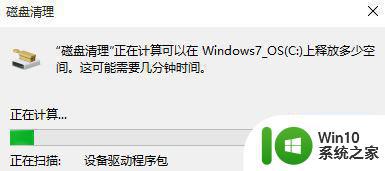
6、在打开的结果页面中,找到要删除的系统文件(名为:以前的Windows安装),在其前面进行勾选,直接点击下方的确定按钮,即可进行删除释放出C盘的空间了,如图所示:
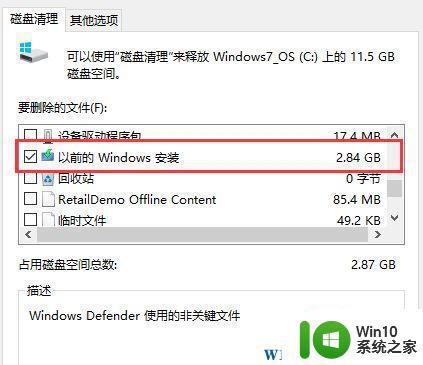
以上是一份详细的教程,教你如何释放C盘空间,如果有任何不清楚的地方,您可以参考我的步骤进行操作,希望对大家有所帮助。
手把手教你怎么释放c盘空间 如何清理win10系统的C盘空间相关教程
- win10清理c盘文件的详细步骤 win10系统如何释放C盘空间
- win10清理c盘空间的方法 win10如何清理c盘空间
- 教你深度清理win10系统C盘的方法 如何彻底清理win10系统C盘的空间
- 怎么彻底清理win10系统c盘空间 win10系统如何彻底清理C盘空间
- 教你清理win10电脑C盘的方法 Win10系统C盘空间不足怎么清理
- win10如何调整c盘容量大小 win10如何释放c盘空间
- 释放win10磁盘空间的最佳方法?win10磁盘空间不足怎么办 如何释放win10磁盘空间
- win10更新失败c盘满了解决方法 如何清理C盘释放空间解决Win10更新失败问题
- win10怎么把d盘的空间分给c盘 win10如何将D盘的空间分配给C盘
- 大神教你给win10系统C盘瘦身的方法 怎么给win10C盘空间瘦身
- win10如何将D盘的空间合并到C盘 如何在win10系统下将D盘的空间扩大到C盘
- win10将d盘空间分给c盘的详细步骤 win10怎么把d盘空间分给c盘
- 蜘蛛侠:暗影之网win10无法运行解决方法 蜘蛛侠暗影之网win10闪退解决方法
- win10玩只狼:影逝二度游戏卡顿什么原因 win10玩只狼:影逝二度游戏卡顿的处理方法 win10只狼影逝二度游戏卡顿解决方法
- 《极品飞车13:变速》win10无法启动解决方法 极品飞车13变速win10闪退解决方法
- win10桌面图标设置没有权限访问如何处理 Win10桌面图标权限访问被拒绝怎么办
win10系统教程推荐
- 1 蜘蛛侠:暗影之网win10无法运行解决方法 蜘蛛侠暗影之网win10闪退解决方法
- 2 win10桌面图标设置没有权限访问如何处理 Win10桌面图标权限访问被拒绝怎么办
- 3 win10关闭个人信息收集的最佳方法 如何在win10中关闭个人信息收集
- 4 英雄联盟win10无法初始化图像设备怎么办 英雄联盟win10启动黑屏怎么解决
- 5 win10需要来自system权限才能删除解决方法 Win10删除文件需要管理员权限解决方法
- 6 win10电脑查看激活密码的快捷方法 win10电脑激活密码查看方法
- 7 win10平板模式怎么切换电脑模式快捷键 win10平板模式如何切换至电脑模式
- 8 win10 usb无法识别鼠标无法操作如何修复 Win10 USB接口无法识别鼠标怎么办
- 9 笔记本电脑win10更新后开机黑屏很久才有画面如何修复 win10更新后笔记本电脑开机黑屏怎么办
- 10 电脑w10设备管理器里没有蓝牙怎么办 电脑w10蓝牙设备管理器找不到
win10系统推荐
- 1 番茄家园ghost win10 32位官方最新版下载v2023.12
- 2 萝卜家园ghost win10 32位安装稳定版下载v2023.12
- 3 电脑公司ghost win10 64位专业免激活版v2023.12
- 4 番茄家园ghost win10 32位旗舰破解版v2023.12
- 5 索尼笔记本ghost win10 64位原版正式版v2023.12
- 6 系统之家ghost win10 64位u盘家庭版v2023.12
- 7 电脑公司ghost win10 64位官方破解版v2023.12
- 8 系统之家windows10 64位原版安装版v2023.12
- 9 深度技术ghost win10 64位极速稳定版v2023.12
- 10 雨林木风ghost win10 64位专业旗舰版v2023.12